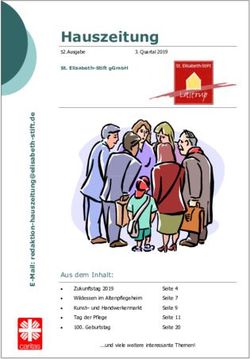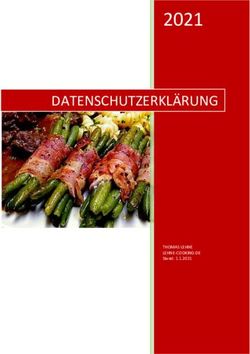Jamulus Eine Anleitung der Kantorei Lippstadt - Version 01.04 - Evangelisch in Lippstadt
←
→
Transkription von Seiteninhalten
Wenn Ihr Browser die Seite nicht korrekt rendert, bitte, lesen Sie den Inhalt der Seite unten
Jamulus
Eine Anleitung der Kantorei Lippstadt, Version 01.04
•••••••••••••••••••••••••••••••••••••••••••••••••••••••••••••••••••••••••••••••••••
Jamulus
Eine Anleitung der Kantorei Lippstadt
Version 01.04
••••••••••••••••••••••••••••••••••••••••••••••••••••••••••••••••••••••••••••••••••••••••••••••••••••••••••••••
20.03.2021 Seite 1Jamulus
Eine Anleitung der Kantorei Lippstadt, Version 01.04
•••••••••••••••••••••••••••••••••••••••••••••••••••••••••••••••••••••••••••••••••••
Inhaltsverzeichnis
1 Was ist Jamulus?......................................................................................................................................................4
2 Voraussetzungen.....................................................................................................................................................4
3 Installation und Einrichten von Jamulus.......................................................................................................5
3.1 Tastenbezeichnungen....................................................................................................................................5
3.2 Windows.............................................................................................................................................................6
3.2.1 Welche Windows-Version habe ich?................................................................................................6
3.2.2 Testen und Konfiguration der Soundkarte....................................................................................7
3.2.3 ASIO4ALL-Treiber installieren.........................................................................................................12
3.2.4 Jamulus installieren............................................................................................................................15
3.2.5 Prüfen ob andere Programme den exklusiven Zugriff auf die Audio-HW verhindern 16
3.2.6 Jamulus einrichten..............................................................................................................................17
3.3 mac OS..............................................................................................................................................................20
3.4 Linux..................................................................................................................................................................21
3.4.1 Jamulus OS..............................................................................................................................................21
3.4.1.1 Die SW Jamulus OS aus dem Internet laden......................................................................22
3.4.1.2 Einen bootfähigen USB-Stick oder eine bootfähige DVD erstellen...........................23
3.4.1.3 Konfiguration des BIOS des PCs anpassen.........................................................................26
3.4.1.3.1 Beispiel: BIOS für acer TravelMate P249 bearbeiten...............................................27
3.4.1.4 PC mit Linux und Jamulus starten.......................................................................................27
3.4.1.5 Jamulus starten und konfigurieren......................................................................................28
3.4.1.5.1 Spracheinstellungen ändern – optional.....................................................................29
3.4.1.5.2 Tastaturbelegung ändern..................................................................................................31
3.4.1.5.3 AnyDesk installieren.........................................................................................................32
3.4.1.5.4 Analyse der Audio-Hardware und der Internetverbindung.................................33
3.4.1.5.5 Jackserver und Jamulus einrichten............................................................................35
3.4.1.6 Jamulus beenden und PC wieder runter fahren...............................................................37
3.4.2 Ubuntu Live USB-Stick erstellen mit persistenter Partition zur Sicherung von
Einstellungen...................................................................................................................................................37
3.5 Android.............................................................................................................................................................42
4 Eine Chorprobe mit Jamulus – Jamulus benutzen..................................................................................43
4.1 Die Regler Halleffekt und Pan...................................................................................................................43
4.2 Stummschalten.............................................................................................................................................43
4.3 Gruppieren der Stimmen...........................................................................................................................44
4.4 Der Soundcheck............................................................................................................................................46
4.5 Netzwerkrate, Gesamtverzögerung und Ping-Zeit............................................................................48
4.6 Die Anzeigen Puffer und Verzögerung..................................................................................................49
4.7 Der Pan Regler................................................................................................................................................49
4.8 Das Chatfenster.............................................................................................................................................50
4.9 Das Fenster Verbinden...............................................................................................................................50
4.10 Weitere Ansichten.......................................................................................................................................51
5 Virtual Audio Device – Jamulus mit einer Videokonferenz-SW kombinieren...............................52
••••••••••••••••••••••••••••••••••••••••••••••••••••••••••••••••••••••••••••••••••••••••••••••••••••••••••••••
20.03.2021 Seite 2Jamulus
Eine Anleitung der Kantorei Lippstadt, Version 01.04
•••••••••••••••••••••••••••••••••••••••••••••••••••••••••••••••••••••••••••••••••••
5.1 Linux...................................................................................................................................................................52
5.2 mac OS..............................................................................................................................................................52
5.3 Windows...........................................................................................................................................................53
6 Hardware...................................................................................................................................................................53
6.1 Audiointerface verbinden...........................................................................................................................53
6.2 Jambox – Jamulus auf einem Raspberry Pi 4....................................................................................54
7 Anhang......................................................................................................................................................................55
7.1 Troubleshooting.............................................................................................................................................55
7.1.1 Der ASIO4ALL-Treiber meldet einen unerklärlichen Fehler.................................................55
7.1.2 Der ASIO4ALL-Treiber meldet einen blockierten Audiokanal.............................................56
7.1.3 Sonstige Fehler......................................................................................................................................56
7.1.4 Jamulus Explorer..................................................................................................................................56
7.2 Linkverzeichnis.............................................................................................................................................56
7.3 Änderungen seit der letzten Version.....................................................................................................57
7.4 Hardware Checkliste...................................................................................................................................58
••••••••••••••••••••••••••••••••••••••••••••••••••••••••••••••••••••••••••••••••••••••••••••••••••••••••••••••
20.03.2021 Seite 3Jamulus
Eine Anleitung der Kantorei Lippstadt, Version 01.04
•••••••••••••••••••••••••••••••••••••••••••••••••••••••••••••••••••••••••••••••••••
1 Was ist Jamulus?
Die Antwort von der Jamulus-Internetseite: „Jamulus ist eine Software mit der du online musizieren,
mit deiner Band üben und mit deinen Freunden oder irgendjemandem, den du zufällig online findest,
jammen kannst. Die Software ist kostenlos, läuft auf Windows-, macOS- oder Linux PCs und funktio-
niert über eine normale Internetverbindung. Verbinde dich einfach mit einem Jamulus Server (von denen
es weltweit Hunderte gibt) oder hoste deinen eigenen Server. Jamulus wird für eine hohe Klangqualität
mit niedriger Latenz entwickelt, sodass du auch aus der Ferne mit anderen gleichzeitig zusammenspielen
kannst.“ [ https://jamulus.io/de ]
Bei Jamulus wird nur der Ton übertragen. Man kann sich nicht sehen wie bei einem Videokonferenzpro-
gramm. Gemeinsames Musizieren geht aber auch wunderbar ohne Sichtkontakt, wenn man ein paar ein-
fache Regeln beherzigt. Einen lesenswerten Erfahrungsbericht über das Chorsingen mit Hilfe von
Jamulus verfasst von Paul Müller findet man im Internet [6].
2 Voraussetzungen
Gemeinsames Musizieren über Jamulus funktioniert nur, wenn von allen Teilnehmern ein paar Mindest-
voraussetzungen erfüllt werden. Die folgende Liste daher sorgfältig Punkt für Punkt prüfen.
• Desktop PC, iMac, Notebook oder MacBook. Für Tabletcomputer mit Android befindet sich
eine SW in Entwicklung (siehe 3.5 Android). Mit Smartphones oder Tabletcomputer mit den
Betriebssystemen iPad OS, Fire OS und Huawei kann Jamulus nicht eingesetzt werden.
• Linux, mac OS, Windows 10 / 8 / (7). Ein PC mit Windows 7 und älter sollte man nicht mehr
mit dem Internet verbinden. Deswegen scheidet Windows 7 aus, auch wenn es technisch geeignet
ist.
• Internetanschluss über Telefonleitung (DSL, VDSL), Breitbandkabel oder Glasfaser. Ein
Internetzugang über einen Mobilzugang (LTE) ist leider nicht geeignet wegen zu stark
schwankender Verzögerungszeiten.
• Internetanschluss mit einer Bandbreite von mind. 10 MBit/s (Download) und 1 MBit/s (Up-
load). Mit weniger Bandbreite wird die Qualität hörbar schlechter.
• LAN-Verbindung zum Router. Der Computer muss mit dem Router über ein Netzwerkkabel ver-
bunden sein. Zum Austesten und um einen ersten Eindruck von Jamulus zu bekommen, geht
auch eine Verbindung über WLAN, ist aber hörbar schlechter und für ein gemeinsames
Musizieren mit Jamulus nicht brauchbar.
• Ein Kopfhörer mit Anschlusskabel. Ein Kopfhörer mit einer Funkverbindung (Bluetooth) kann
wegen zu großer Signallaufzeiten leider nicht verwendet werden.
••••••••••••••••••••••••••••••••••••••••••••••••••••••••••••••••••••••••••••••••••••••••••••••••••••••••••••••
20.03.2021 Seite 4Jamulus
Eine Anleitung der Kantorei Lippstadt, Version 01.04
•••••••••••••••••••••••••••••••••••••••••••••••••••••••••••••••••••••••••••••••••••
• Ein Mikrofon. Notebooks besitzen ein eingebautes Mikrofon. Die Klangqualität des Mikrofons ist
mäßig, für ein erstes Kennenlernen und Ausprobieren von Jamulus können die eingebauten
Mikrofone des Notebooks aber verwendet werden. Deutlich besser und empfohlen wird aber die
Verwendung eines externen Mikrofons. Desktop PCs haben kein eingebautes Mikrofon und benö-
tigen immer ein externes Mikrofon.
• Ein „Probenraum“ mit wenigen Hintergrundgeräuschen.
3 Installation und Einrichten von Jamulus
Die Installation und das Einrichten von Jamulus ist eigentlich nicht kompliziert und schnell gemacht.
Leider gilt das nicht generell für PCs mit einem Windows Betriebssystem. Eine Installation auf Rech-
nern mit Linux oder mac OS funktionieren dagegen in der Regel reibungslos (siehe 3.3 mac OS und 3.4
Linux). Falls eine Installation unter Windows gar nicht gelingen will, gibt es auch die Alternative von
Jamulus OS, einer Live-Version, welche auf einem USB-Stick installiert wird (siehe 3.4.1 Jamulus OS).
3.1 Tastenbezeichnungen
In dieser Beschreibung werden folgende Symbole für Tasten verwendet.
[Windowstaste] Die Taste mit dem Windowslogo befindet sich links neben der Leertaste zwischen den [Strg] und
[Alt] Tasten. Alternativ kann unter Windows auch die Tastenkombination [Strg] + [Esc] betätigt
werden.
Alt [Alt] Die Taste befindet sich links neben der Leertaste. Nicht zu verwechseln mit der Alt-Gr-Taste, die
sich rechts von der Leertaste befindet.
Esc [Esc] Die Taste befindet sich in der obersten Reihe der Tastatur ganz links.
Strg [Strg] Die Taste befindet sich in der untersten Reihe der Tastatur links und rechts der Leertaste.
↑ [Shift] Die Hochstelltaste
[Enter] Eingabetaste
Bei der Bezeichnung der Maustasten, wird in dieser Beschreibung von einer Maus für Rechtshänder
ausgegangen.
••••••••••••••••••••••••••••••••••••••••••••••••••••••••••••••••••••••••••••••••••••••••••••••••••••••••••••••
20.03.2021 Seite 5Jamulus
Eine Anleitung der Kantorei Lippstadt, Version 01.04
•••••••••••••••••••••••••••••••••••••••••••••••••••••••••••••••••••••••••••••••••••
3.2 Windows
Auf manchen Rechner funktioniert die Installation unter Windows auf Anhieb auf anderen Rechner tau-
chen unerwartete und schwer zu lokalisierende Probleme auf. Um mögliche Probleme bei der Installation
unter Windows gering zu halten, empfehle ich folgende Reihenfolge bei der Installation und Einrichtung
einzuhalten:
• Testen der Soundkarte
• ASIO4ALL-Treiber installieren
• Jamulus installieren
• Alle Programme / Anwendungen beenden
• Jamulus und ASIO4ALL-Treiber einrichten
Folgende Anleitung beschreibt die Installation unter Windows 10 Pro. Auf älteren Windowsversionen
kann Jamulus ebenfalls installiert werden, allerdings sollte man aus Sicherheitsgründen einen Computer
mit Windows 7 oder älter nicht mehr mit dem Internet verbinden und allein deswegen scheidet eine
Benutzung unter diesen Betriebssystemen aus. Die Konfiguration von Audioein- und -ausgängen ist von
Microsoft leider sehr benutzerunfreundlich in Windows 10 realisiert worden. Daher zu Beginn ein Ab-
schnitt zur Konfiguration der Soundkarte unter Windows 10.
3.2.1 Welche Windows-Version habe ich?
[Windowstaste] drücken, PC-Infos eingeben und starten.
••••••••••••••••••••••••••••••••••••••••••••••••••••••••••••••••••••••••••••••••••••••••••••••••••••••••••••••
20.03.2021 Seite 6Jamulus
Eine Anleitung der Kantorei Lippstadt, Version 01.04
•••••••••••••••••••••••••••••••••••••••••••••••••••••••••••••••••••••••••••••••••••
3.2.2 Testen und Konfiguration der Soundkarte
Wenn ein externes Mikrofon verwendet werden soll, dann jetzt
bitte das externe Mikrofon mit dem Computer verbinden. Bei
einem USB-Mikrofon (auch als Podcastmikrofon bezeichnet)
sollte Windows das neue Mikrofon beim ersten Verbinden mit
dem Computer automatisch erkennen und einen passenden
Treiber installieren.
Lautstärkemixer öffnen.
Im Infobereich der Windowstaskleiste befindet sich ein kleines
Lautsprechersymbol. Die Taskleiste von Windows befindet sich
an einem der Bildschirmränder und wird manchmal erst einge-
blendet, wenn man die Maus dorthin bewegt.
Mit einem Rechtsklick mit der Maus auf das Lautsprechersym-
bol das Kontextmenü öffnen und Lautstärkemixer öffnen an-
klicken.
Wenn man mit der Maus den Schieberegler für Systemsounds
verändert, sollte man einen Ton im Lautsprecher hören.
Nun den Kopfhörer mit dem Computer verbinden und den
Schieberegler für Systemsounds noch einmal betätigen. Jetzt
sollte der Ton im Kopfhörer zu hören sein und nicht mehr
über die PC-Lautsprecher.
In der Titelleiste des Fensters wird in Klammern der Name des
aktuell verwendeten Audiokanals der Soundkarte angezeigt.
Wenn die Audioausgabe jetzt über den Kopfhörer funktioniert,
kann man sich den Namen des in der Titelleiste angezeigten
Audiokanals merken. Der wird später bei der Konfiguration
des ASIO4ALL-Treibers noch benötigt.
Wenn die Audioausgabe über den Kopfhörer erfolgreich ist,
kann das Fenster wieder geschlossen werden.
••••••••••••••••••••••••••••••••••••••••••••••••••••••••••••••••••••••••••••••••••••••••••••••••••••••••••••••
20.03.2021 Seite 7Jamulus
Eine Anleitung der Kantorei Lippstadt, Version 01.04
•••••••••••••••••••••••••••••••••••••••••••••••••••••••••••••••••••••••••••••••••••
Wird über der Kopfhörer kein Klang ausgegeben und die Au-
dioausgabe erfolgt weiterhin über die PC-Lautsprecher, dann
muss ggf. das Audiogerät umgeschaltet werden. Befindet sich
unter Gerät neben dem Lautsprechersymbol ein kleines Drei-
eck, kann man hier mit einem Klick zwischen verschiedenen
Audiogeräten zur Klangausgaben umschalten. Hier bitte den
Kopfhörer auswählen.
In der Titelleiste des Fensters wird in Klammern der Name des
aktuell verwendeten Audiokanals der Soundkarte angezeigt. In
dem rechts dargestellten Fall ist ein Kopfhörer über USB an-
geschlossen, deswegen ist der Audiokanal nicht mehr die
Soundkarte (Realtek) wie im Bild darüber dargestellt. Wenn
die Audioausgabe über den Kopfhörer erfolgreich ist, kann das
Fenster wieder geschlossen werden.
Jamulus kann nur Audiosignale mit einer Abtastfrequenz
(sample rate) von 48 kHz (48.000 Hz) verarbeiten. Dieser
Wert muss in der Soundkarte sowohl für den Kopfhörer wie
auch für das Mikrofon eingestellt werden. Ist in den Einstel-
lungen von Windows ein anderer Wert konfiguriert, dann wird
der Audiokanal von dem ASIO4ALL-Treiber möglicherweise
nicht akzeptiert.
• [Windowstaste] drücken und Soundeinstellungen
eingeben.
• Über den Regler Hauptlautstärke kann die Lautstärke
der Audioausgabe im Kopfhörer verändert werden.
• Geräteeigenschaften anklicken. Achtung Geräteeigen-
schaften gibt es zweimal in diesem Fenster. Hier bitte
die Geräteeigenschaften unterhalb von Ausgabe
anklicken.
••••••••••••••••••••••••••••••••••••••••••••••••••••••••••••••••••••••••••••••••••••••••••••••••••••••••••••••
20.03.2021 Seite 8Jamulus
Eine Anleitung der Kantorei Lippstadt, Version 01.04
•••••••••••••••••••••••••••••••••••••••••••••••••••••••••••••••••••••••••••••••••••
Raumklang bitte ausschalten.
Zusätzliche Geräteeigenschaften bitte anklicken.
In dem Fenster Eigenschaften von Lautsprecher bitte das Re-
gister Verbesserungen öffnen und die Option Alle
Soundeffekte deaktivieren abwählen.
In dem Fenster Eigenschaften von Lautsprecher bitte das Re-
gister Erweitert öffnen.
Im Listenfeld unter Standardformat bitte eine Abtastfrequenz
von 48000 Hz auswählen. Wird hier eine andere Frequenz
ausgewählt, kann Jamulus das Signal nicht verarbeiten. Ob
das Signal mit einer Bitbreite von 16 Bit oder 24 Bit aufgelöst
wird, spielt für Jamulus keine Rolle. Eine Auflösung von 24
Bit ist besser aber für Jamulus absolut unnötig. Also eine der
beiden Einstellmöglichkeiten 16 Bit, 48000 Hz oder 24 Bit,
48000 Hz ist OK.
••••••••••••••••••••••••••••••••••••••••••••••••••••••••••••••••••••••••••••••••••••••••••••••••••••••••••••••
20.03.2021 Seite 9Jamulus
Eine Anleitung der Kantorei Lippstadt, Version 01.04
•••••••••••••••••••••••••••••••••••••••••••••••••••••••••••••••••••••••••••••••••••
Auf der Seite Raumklang noch einmal kontrollieren, ob die
Funktion auch deaktiviert ist.
Die gewählten Einstellungen mit einem Klick auf die Schaltflä-
che [OK] schließen.
Durch Klicken auf den Pfeil links oben kommen wir wieder zu-
rück bis zu dem Fenster Sound.
Im Fenster Sound wollen wir jetzt die Einstellungen für das
Mikrofon bearbeiten. Sie befinden sich unterhalb des Bereichs
Eingabe. Ist der Bereich Eingabe im Fenster Sound nicht
sichtbar, dann den Inhalt mit dem Mausrad oder dem Rollbal-
ken an der rechten Seite nach unten rollen.
Rechts von dem Mikrofonsymbol, unterhalb von Mikrofon
testen befindet sich ein Balken. Die Anzeige muss sich bewe-
gen oder ausschlagen, wenn man spricht oder an dem Mikro-
fon leicht kratzt.
Mit einem Linksklick auf Geräteeigenschaften wird das
Fenster zum Einstellen von Eigenschaften des Mikrofons geöff-
net.
••••••••••••••••••••••••••••••••••••••••••••••••••••••••••••••••••••••••••••••••••••••••••••••••••••••••••••••
20.03.2021 Seite 10Jamulus
Eine Anleitung der Kantorei Lippstadt, Version 01.04
•••••••••••••••••••••••••••••••••••••••••••••••••••••••••••••••••••••••••••••••••••
Dieses Fenster ist besonders wichtig! Mit dem Regler neben
dem Mikrofonsymbol kann die Empfindlichkeit des Mikrofons
verändert werden. Dieser Regler wird bei jedem Soundcheck
zu Beginn einer Chorprobe benötigt. Siehe auch 4.4 Der
Soundcheck.
Mit einem Linksklick auf Zusätzliche Geräteeigenschaften
wird ein weiteres Fenster geöffnet.
Der Dialog Eigenschaften von Mikrofon besteht wiederum aus
mehreren Registern. Unter dem Register Pegel befinden sich
weitere Einstellmöglichkeiten für die Empfindlichkeit (Laut-
stärke) des Mikrofons.
Wichtig ist hier, dass rechts von dem oberen Schieberegler das
Lautsprechersymbol nicht durchgestrichen ist. Steht hier ein
rotes X, dann ist das Mikrofon stumm geschaltet.
Der obere Schieberegler entspricht dem Regler vom vorherge-
henden Fenster zur Einstellung der Mikrofonempfindlichkeit.
Ist das Mikrofon immer noch zu leise, obwohl der Schiebereg-
ler ganz rechts am Anschlag steht (100), dann kann man mit
dem unteren Schieberegler noch eine zusätzliche Verstärkung
in 10 dB-Stufen dazuschalten. Umgekehrt, ist das Mikrofon
immer viel, viel zu laut, dann sollte man den unteren Schiebe-
regler kontrollieren und eventuell auf einen kleineren Dezibel-
Wert (dB) einstellen.
••••••••••••••••••••••••••••••••••••••••••••••••••••••••••••••••••••••••••••••••••••••••••••••••••••••••••••••
20.03.2021 Seite 11Jamulus
Eine Anleitung der Kantorei Lippstadt, Version 01.04
•••••••••••••••••••••••••••••••••••••••••••••••••••••••••••••••••••••••••••••••••••
Auch für das Mikrofon muss eine Abtastfrequenz von 48 kHz
(48.000 Hz) eingestellt werden. Ist in den Einstellungen von
Windows ein anderer Wert konfiguriert, dann wird der Audio-
kanal von dem ASIO4ALL-Treiber möglicherweise nicht akzep-
tiert Sollte die Soundkarte oder das Audiointerface verschiede-
ne Bitbreiten (16 Bit, 24 Bit) für das Signal anbieten, ist eine
Bitbreite von 16 Bit für Jamulus vollkommen ausreichend.
Wichtig ist das eine Abtastfrequenz von 48 kHz in dem
Listenfeld ausgewählt wird.
Die Einstellungen befinden sich auf dem Register Erweitert.
Die gewählten Einstellungen mit einem Klick auf die Schaltflä-
che [OK] schließen.
Die Soundeinstellungen können jetzt geschlossen werden.
3.2.3 ASIO4ALL-Treiber installieren
Für die Soundkarte wird ein ASIO-Treiber benötigt. Der Treiber kann von folgender Seite aus dem In-
ternet geladen werden: https://www.asio4all.org/downloads_11/ASIO4ALL_2_13_Deutsch.exe
Abfrage mit [Ja] bestätigen.
••••••••••••••••••••••••••••••••••••••••••••••••••••••••••••••••••••••••••••••••••••••••••••••••••••••••••••••
20.03.2021 Seite 12Jamulus
Eine Anleitung der Kantorei Lippstadt, Version 01.04
•••••••••••••••••••••••••••••••••••••••••••••••••••••••••••••••••••••••••••••••••••
Installation mit [Weiter >] fortsetzen.
Lizenzbedingungen akzeptieren und Installation mit
[Weiter >] fortsetzen.
Die Komponenten „Rewuschel“ und „Grundeinstellung“ wer-
den nicht benötigt und können deaktiviert bleiben. Mit
[Weiter >] die Installation fortsetzen.
••••••••••••••••••••••••••••••••••••••••••••••••••••••••••••••••••••••••••••••••••••••••••••••••••••••••••••••
20.03.2021 Seite 13Jamulus
Eine Anleitung der Kantorei Lippstadt, Version 01.04
•••••••••••••••••••••••••••••••••••••••••••••••••••••••••••••••••••••••••••••••••••
Das vorgeschlagene Zielverzeichnis kann übernommen werden.
Installation mit [Installieren] starten.
Installation mit [Fertig stellen] abschließen.
Hinweis: Im Installationsverzeichnis des ASIO4ALL-Treibers befindet sich eine Dokumentation im PDF-
Format zu dem Treiber.
••••••••••••••••••••••••••••••••••••••••••••••••••••••••••••••••••••••••••••••••••••••••••••••••••••••••••••••
20.03.2021 Seite 14Jamulus
Eine Anleitung der Kantorei Lippstadt, Version 01.04
•••••••••••••••••••••••••••••••••••••••••••••••••••••••••••••••••••••••••••••••••••
3.2.4 Jamulus installieren
Jamulus für Windows aus dem Internet laden und die Installation starten
https://sourceforge.net/projects/llcon/files/latest/download
Mit [I Agree] die Lizenzbedingungen akzeptieren.
Das vorgeschlagene Zielverzeichnis kann übernommen werden.
Die Installation mit [Install] starten.
Installation mit [Close] abschließen.
••••••••••••••••••••••••••••••••••••••••••••••••••••••••••••••••••••••••••••••••••••••••••••••••••••••••••••••
20.03.2021 Seite 15Jamulus
Eine Anleitung der Kantorei Lippstadt, Version 01.04
•••••••••••••••••••••••••••••••••••••••••••••••••••••••••••••••••••••••••••••••••••
3.2.5 Prüfen ob andere Programme den exklusiven Zugriff auf die
Audio-HW verhindern
Der ASIO4ALL-Treiber benötigt exklusive Zugriffsrechte auf die Audio-Hardware. Kann der Treiber die-
se Zugriffsrechte nicht bekommen, gibt es Fehler bei der Einrichtung des Treibers, bzw. ist eine erfolgrei-
che Einrichtung des Treibers nicht möglich. Probleme kann es geben, wenn bereits andere Programme
die Audio-Hardware für sich reserviert haben, bevor der ASIO4ALL-Treiber gestartet werden kann. Da-
her ist es wichtig, bevor Jamulus und der ASIO4ALL-Treiber gestartet wird, alle Programme vorher zu
beenden, die den Zugriff auf die Audio-Hardware verhindern. Am Besten werden einfach alle Programme
außer Jamulus beendet. Welche Programme laufen, kann man mit dem Programm Task-Manager über-
wachen.
Task-Manager starten
[Windowstaste] drücken und anschließen Task-Manager
eingeben.
Auf dem Register Prozesse sollten unter dem Abschnitt Apps
nur Jamulus und der Task-Manager stehen. Sind weitere Pro-
gramme hier eingetragen, dann diese Programme beenden.
••••••••••••••••••••••••••••••••••••••••••••••••••••••••••••••••••••••••••••••••••••••••••••••••••••••••••••••
20.03.2021 Seite 16Jamulus
Eine Anleitung der Kantorei Lippstadt, Version 01.04
•••••••••••••••••••••••••••••••••••••••••••••••••••••••••••••••••••••••••••••••••••
3.2.6 Jamulus einrichten
Bei der Installation von Jamulus wird ein Icon auf dem Desk-
top abgelegt. Durch ein Doppelklick auf das Icon kann Jamu-
lus gestartet werden.
Beim ersten Start kann der gezeigte Dialog erscheinen. Die
erste Option setzen, die zweite Option deaktivieren.
Zuerst „Mein Profil …“ einrichten
Ein Alias / Namen eingeben, ein Instrument und ein Land aus
den Listenfeldern auswählen. Die Angabe für das Feld Stadt
kann frei bleiben und die Angaben für das Feld Können muss
auch nicht verändert werden. Als Instrument stehen auch die
Stimmfächer Gesang Sopran, Gesang Alt, Gesang Tenor und
Gesang Bass zur Verfügung. Bitte das richtige Stimmfach
auswählen, das erleichtert später in Jamulus die Zuordnung
aller Beteiligten zu Stimmgruppen.
••••••••••••••••••••••••••••••••••••••••••••••••••••••••••••••••••••••••••••••••••••••••••••••••••••••••••••••
20.03.2021 Seite 17Jamulus
Eine Anleitung der Kantorei Lippstadt, Version 01.04
•••••••••••••••••••••••••••••••••••••••••••••••••••••••••••••••••••••••••••••••••••
Dann die „Einstellungen …“ öffnen
Folgende Einstellungen vornehmen oder prüfen
Gerät: ASIO4ALL v2
Puffergröße: 5,33 ms
Netzwerkpuffer: Auto
Audiokanäle: Mono-In / Stereo-Out
Audioqualität: Normal
Pegel für neue Teilnehmer: 50 %
Oberfläche: Schick (später kann auch eine der
anderen beiden Möglichkeiten genommen werden)
Sprache: Deutsch
Abschließend links unten die Schaltfläche
[ASIO Einstellungen] anklicken. Der ASIO4ALL-Treiber
kann nur konfiguriert werden, wenn Jamulus läuft!
Mit einem Klick auf den Schraubenschlüssel in der rechten un-
teren Ecke, werden die erweiterten Einstellungen geöffnet.
Auf der linken Hälfte unterhalb von „WDM Audiogeräte“ be-
finden sich die HW-Schnittstellen für alle Audioein- und -aus-
gänge. In einer Baumstruktur sind die verfügbaren HW-Bau-
steine mit ihren jeweiligen Kanälen dargestellt. In der ersten
Zeile auf dem Bild ist die in dem Computer verbaute Sound-
karte dargestellt (Realtek …). Unterhalb der Soundkarte befin-
den sich in der Baumstruktur alle Kanäle der Soundkarte. Ein
an den Computer angeschlossenes externes Audiointerface ist
in dem Bild rechts unter der Bezeichnung USB Audio CODEC
zu finden. Um bei den vielen Kanälen den benutzten Mikro-
foneingang und den Kopfhörerausgang eindeutig zu identifizie-
ren, ist es hilfreich, den Namen oder Namensbestandteile des
verwendeten Audiokanals schon zu kennen (siehe 3.2.2 Testen
und Konfiguration der Soundkarte).
••••••••••••••••••••••••••••••••••••••••••••••••••••••••••••••••••••••••••••••••••••••••••••••••••••••••••••••
20.03.2021 Seite 18Jamulus
Eine Anleitung der Kantorei Lippstadt, Version 01.04
•••••••••••••••••••••••••••••••••••••••••••••••••••••••••••••••••••••••••••••••••••
Der Zustand der Geräte und Kanäle wird durch verschieden-
farbige Symbole dargestellt. Ist einer der Kanäle mit einem
gelben Venussymbol oder einem roten Kreuz versehen, dann
hat der ASIO4ALL-Treiber Probleme mit dem Kanal festge-
stellt und kann nicht auf den Kanal zugreifen. Handelt es sich
um den Kopfhörerausgang oder um den Mikrofoneingang, den
ich verwenden möchte, muss das Problem gefunden und besei-
tigt werden, sonst kann man mit Jamulus leider nicht arbei-
ten! Leider ist es nicht immer einfach die Ursache zu finden,
warum der ASIO4ALL-Treiber ein Problem mit einem Audio-
kanal hat. Mögliche Fehlerursachen sind im Anhang aufgelis-
tet (siehe 7.1 Troubleshooting).
Die Geräte und die Audiokanäle, die ich verwenden möchte
für meinen Kopfhörer und das Mikrofon müssen aktiv geschal- Erklärung zu den Symbolen.
tet werden und zwar nur diese beiden Kanäle. Alle anderen
Kanäle müssen auf inaktiv geschaltet werden. Das geschieht Das Gerät oder der Audiokanal ist inaktiv
durch einen Klick auf das Symbol vor dem Gerätenamen bzw.
Kanalnamen. Wenn man nicht weiß, welcher Kanal der
Das Gerät oder der Audiokanal ist aktiv
richtige ist, hilft nur alle nacheinander auszuprobieren.
Unerklärliches Fehlverhalten
Beispiel: Mein Kopfhörer und mein Mikrofon sind an der
Das Gerät oder der Audiokanal ist durch ein an-
internen Soundkarte Realtek High Definition angeschlossen.
deres Programm bereits blockiert
Dann muss die Soundkarte aktiv geschaltet werden und im
Baum eine Ebene tiefer die Kanäle Realtek HD Audio output
und Realtek HD Audio Mic input.
Tipp: Hat man eine erfolgreiche Einstellung des Treibers ge-
funden, sollte man einen Screenshot davon machen und ihn
als Bild abspeichern. Dann kann man den Treiber wieder
schnell richtig konfigurieren, wenn die Einstellungen verloren
gegangen sind.
Auf der rechten Seite unter „Latenzausgleich“ die Schiebereg-
ler für Eingang und Ausgang auf 0 Samples stellen. Unter Op-
tionen alle drei Optionen abwählen.
Abschließend kann das Fenster für die Einrichtung des
ASIO4ALL-Treibers geschlossen werden.
••••••••••••••••••••••••••••••••••••••••••••••••••••••••••••••••••••••••••••••••••••••••••••••••••••••••••••••
20.03.2021 Seite 19Jamulus
Eine Anleitung der Kantorei Lippstadt, Version 01.04
•••••••••••••••••••••••••••••••••••••••••••••••••••••••••••••••••••••••••••••••••••
In Jamulushauptfenster das Menü Verbinden … aufrufen oder
die Schaltfläche [Verbinden] anklicken. Damit wird das
Fenster Verbindungseinstellung zum Verbinden mit einem
Jamulusserver geöffnet.
Die Kantorei hat einen eigenen Server eingerichtet. In das
Textfeld rechts von Serveradresse kann die IP-Adresse oder
der Name des Servers der Kantorei Lippstadt eingetragen wer-
den. Klickt man danach auf die Schaltfläche [Verbinden],
wird immer eine Verbindung zu unserem Server hergestellt.
Alternativ kann auch ein öffentlicher Server aus der Liste dar-
über ausgewählt werden. Klickt man nach der Auswahl eines
Servers aus der Liste auf die Schaltfläche [Verbinden], wird
eine Verbindung zu dem ausgewählten öffentlichen Server
hergestellt.
Damit ist die Installation und Einrichtung von Jamulus unter Windows abgeschlossen.
3.3 mac OS
Im Gegensatz zu Windows, kann Jamulus auf einem Rechner mit mac OS einfach und ohne größere Pro-
bleme installiert und genutzt werden. Hier kann ich nur auf die Seiten von Jamulus im Internet verwei-
sen, weil ich persönlich keine Erfahrungen mit Computern der Firma Apple habe.
https://jamulus.io/de/
••••••••••••••••••••••••••••••••••••••••••••••••••••••••••••••••••••••••••••••••••••••••••••••••••••••••••••••
20.03.2021 Seite 20Sie können auch lesen